어느 시점에서 Instagram은 모든 소셜 미디어 중 가장 단순합니다. 후원 게시물이 없었고 특히 스토리가 없었습니다.
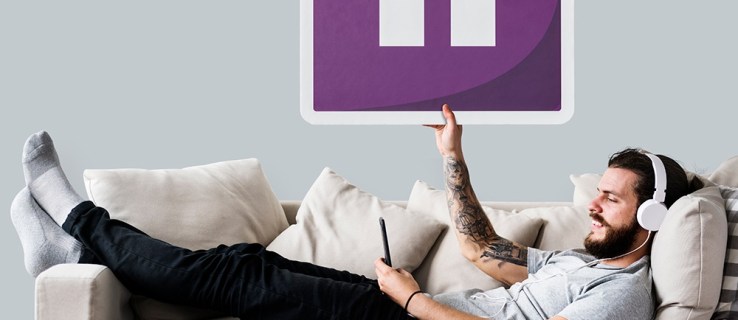
인스타그램은 실제로 스토리 기능을 대담하게 도입했습니다. 우스꽝스럽다고 생각하는 사람들이 많았지만, 지금은 그들이 좋은 전화를 걸었다는 것이 분명하다. 모든 사람 오늘 이야기를 사용합니다. 할 이야기가 너무 많기 때문에 더 잘 보거나 잠시 화면에서 눈을 떼기 위해 이야기를 일시 중지하고 싶을 것입니다.
인스타그램 스토리
Instagram에서는 사람들의 스토리를 스크롤하는 데 많은 시간을 할애하고 있습니다. 매일 모든 것을 시청해야 하는 것은 다소 과할 수 있지만 이것이 바로 Instagram이 원하는 것입니다. 더 많은 스토리를 볼수록 더 많은 다른 사용자가 게시물을 게시하려는 경향이 있습니다.
건너뛰기 및 되감기 및 Instagram 스토리
스토리를 스크롤하여 스토리를 모두 "본" 것으로만 확인하는 Instagram 사용자라면 화면의 오른쪽 부분을 탭하면 스토리의 각 항목을 건너뛸 수 있다는 것을 알고 있을 것입니다. 물론 화면의 왼쪽 부분을 탭하면 이전 사진이나 동영상으로 이동하고, 오른쪽에서 왼쪽으로 스와이프하면 다음 사용자의 스토리로 이동합니다.
Instagram 스토리 일시 중지 및 되감기
스토리 시청 중 화면에서 눈을 떼야 한다면 화면 아무데나 누르고 손을 떼지 마세요. 이야기를 계속하려면 손가락을 떼면 됩니다.

인스타그램 스토리 다시 게시하기
인스타그램은 비주얼에 관한 모든 것이므로 게시물과 스토리가 최대한 멋지게 보이길 원할 것입니다. 스토리를 다시 게시하는 것은 플랫폼에서 인기 있는 일입니다. 리트윗과 비슷하지만 스토리가 있습니다. 그러나 '다시 게시'를 클릭하고 완료하는 간단한 옵션을 가지려면 스토리에서 태그를 지정해야 합니다. 불행히도, 특히 유명인에 대해 이야기하는 경우 다시 게시하려는 스토리의 경우는 거의 없습니다.
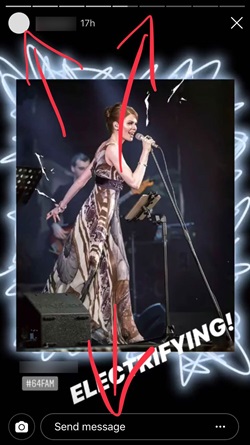
스크린샷을 찍는 것은 스토리를 다시 게시하는 합법적인 방법입니다. 그러나 스토리를 보기 위해 화면의 아무 곳에나 손가락을 대면 해당 스토리를 게시한 사용자와 화면 상단의 메시지 보내기 표시줄과 스토리 "타이머"가 기본적으로 워터마크로 표시되는 것을 볼 수 있습니다. . 많은 Instagram 사용자가 모르는 것은 이상적이고 깨끗한 스토리 스크린샷을 찍는 것이 매우 쉽다는 것입니다. 화면을 탭할 때 움직이지 않도록 주의하세요. 그러면 스토리 자체를 제외하고 모든 것이 표시됩니다.
Instagram 스토리에 응답하기
이것은 스토리를 일시 중지하는 가장 고급스럽고 유용한 방법은 아니지만 위로 스와이프하거나 메시지 보내기 표시줄을 탭하면 스토리가 일시 중지되고 키보드가 표시됩니다. 물론 이것은 스크린샷에 편리하지 않으며 배경이 흐릿하고 키보드가 화면의 거의 절반을 덮기 때문에 실제 콘텐츠를 보기 위해 시간을 할애하려는 경우 일반적으로 작동하지 않습니다.
그러나 스토리를 일시 중지하는 이 방법은 스토리의 포스터에 직접 응답을 보낼 수 있기 때문에 유용합니다. 화면 하단을 탭하거나 위로 스와이프하여 포스터에 메시지 또는 이모티콘 응답을 보낼 수 있습니다.

태그된 사진
예, 이것은 스토리를 일시 중지하는 훨씬 더 이상한 방법이지만 사람들은 스토리 기능에서 다른 사람들을 태그합니다. 사용자 이름 앞의 "@"로 태그를 인식할 수 있습니다. 스토리에서 아무 태그나 탭하기만 하면 스토리의 배경을 흐리게 하거나 키보드로 화면의 많은 부분을 가리지 않고 이름 위에 작은 카드가 나타납니다.
그러나 모든 사진에 태그가 지정된 사용자가 있는 것은 아니므로 이것이 좋은 솔루션이 되는 것은 아니지만 항상 무엇을 탭해야 하는지 알고 있는 Instagram에 정통한 사람들을 위한 해킹입니다.
iPhone에서 두 번 탭
이 솔루션은 약간 '외부'일 수 있지만 iPhone 소유자라면 본질적으로 스토리를 일시 중지하는 데 사용할 수 있는 또 다른 해킹 방법이 있습니다. 홈 버튼을 두 번 탭하여 활성 앱 목록을 불러오고 탭하지 않고 Instagram 앱을 찾아야 합니다.
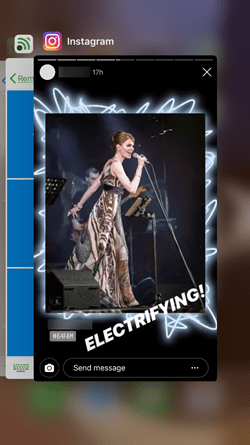
Instagram 스토리 탐색은 기술입니다
웃기게 들릴 수 있지만 Instagram에서 스토리 기능을 더 많이 사용할수록 더 능숙해집니다. 일시 중지하는 방법, 시간 및 장소를 즉시 배우게 됩니다.
Instagram 스토리를 어떻게 일시 중지합니까? 한 가지 이상의 방법을 사용합니까? 아래 섹션에 의견을 입력하고 토론을 시작하겠습니다.

